Konverter, rediger og komprimer videoer/lyder i 1000+ formater med høy kvalitet.
Ti videokompressorer som laster opp til Discord jevnt
Discord, en populær plattform for stemmesosial nettverksbygging, har en grense på størrelsen på opplastede videoer, som ikke bør overstige 8 MB for en enkelt fil. Du må bruke en videokomprimator for at Discord skal kunne sende videoer som overskrider denne grensen. Så, hvordan velger du et verktøy som kan komprimere videoene dine effektivt samtidig som du bevarer bildekvaliteten? I denne artikkelen vil vi anbefale flere videokomprimatorer for Discord for ulike brukernivåer. La oss ta en titt og se hvilken som passer deg best!
Guideliste
En kort introduksjon til Panda Video Compressor [Fordeler og ulemper] Hvordan fungerer Panda Video Compressor? Slik komprimerer du video med Panda Video Compressor Det problemfrie verktøyet for å komprimere video på alle enheterGuideliste
Discord-videokompressorvalgguide Beste og kraftigste videokompressor for Discord HandBrake – Kraftig Discord-kompressor med åpen kildekode FFmpeg – Direkte kommandolinjekompressor for Discord ShotCut – Fleksibel videokompressor for Discord-deling Any Video Converter – Discord-kompressor skreddersydd for opplastinger VEED.io – Rask og enkel Discord-videokomprimering på nett 8mbvideo – Enkel kompressor designet for Discords 8MB-grense Clipchamp – Uanstrengt og nettleserbasert Discord-kompressor FreeConvert – Online-kompressor for tilpassbar Discord-video XConvert – Lett og rask online-komprimering for Discord| Verktøynavn | Vanskelighet | Videoredigering | Justerbar bildefrekvens | Filstørrelsesgrense | Forhåndsvisningsstøtte |
| 4Easysoft | Lett | √ | √ | Ingen spesifikk grense | √ |
| Håndbrekk | Medium | × | √ | Ubegrenset | √ |
| FFmpeg | Hard | × | √ | Ubegrenset | × |
| ShotCut | Medium | ✓ | ✓ | Ubegrenset | ✓ |
| Enhver videoomformer | Medium | √ | √ | Ubegrenset | × |
| Veed.io | Lett | √ | × (Kun Pro) | 250 MB (gratis) | √ |
| 8mbvideo.com | Lett | × | × | 8 MB (fast) | √ |
| Clipchamp | Lett | √ | √ | Ingen spesifikk grense | √ |
| FreeConvert | Lett | × | √ | 1 GB (gratis) | × |
Discord-videokompressorvalgguide
Du kan bruke følgende kriterier som referanse når du velger riktig Discord-videokompressor.
Komprimeringsalternativer
Brukere uten Discord kan bare laste opp filer opptil 8 MB, så komprimeringsverktøyet må støtte komprimering av videostørrelser til denne grensen. Ideelt sett bør verktøyet tillate brukere å manuelt justere oppløsning, bitrate eller bildefrekvens for å balansere videokvaliteten.
Driftsvanskeligheter
Vanskelighetsgraden med å bruke forskjellige verktøy varierer mye fra nybegynnere til avanserte brukere. Grafiske grensesnittverktøy er mer egnet for nybegynnere, mens kommandolinjeverktøy som FFmpeg er kraftige, men har en bratt læringskurve.
Tilgjengelighet av redigeringsverktøy
Noen komprimeringsverktøy har funksjoner for redigering, beskjæring og teksting som lar deg redigere og komprimere samtidig, noe som eliminerer ekstra behandlingstrinn.
Kompresjonshastighet
Kompresjonseffektivitet er like viktig. Hvorvidt den støtter maskinvareakselerasjon og flertrådet prosessering påvirker direkte tiden som kreves for komprimering.
Beste og kraftigste videokompressor for Discord
4Easysoft Total Video Converter er en av de beste Discord-videokompressorene med rask komprimeringshastighet, presis filstørrelseskontroll og muligheten til å justere bildefrekvensen og andre kvalitetsinnstillinger. Den kan legge inn den nøyaktige komprimerte videostørrelsen og forhåndsvise de komprimerte filene for Discord. Den kan redusere filstørrelsen med opptil 80%, og du kan justere bildefrekvensen og utdataformatet.

GPU-akselererte konverteringer er raske og smidige.
Bestem nøyaktig størrelsen på den komprimerte Discord-filen.
Støtt flere redigeringsfunksjoner for å justere videoen ytterligere.
Justerbar bildefrekvens for å sikre kvaliteten etter komprimering.
100% Sikker
100% Sikker
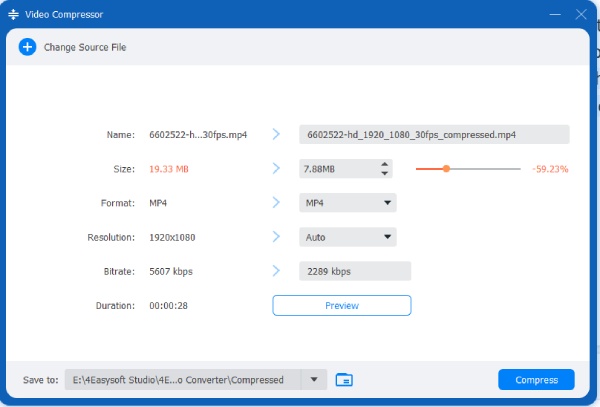
Trinn 1Kjør programvaren, klikk på «Verktøykasse» og finn «Videokompressor». Importer deretter Discord-videoen.
Steg 2Velg filstørrelsen og bildefrekvensen du trenger. Du kan forhåndsvise de første ti sekundene. Klikk på «Komprimer» nederst til høyre for å lagre.
HandBrake – Kraftig Discord-kompressor med åpen kildekode
HandBrake er et godt valg for å komprimere filer for Discord. Det er en gratis videokomprimeringstjeneste med åpen kildekode som støtter tilpasset oppløsning, bithastighet og filformat. Dette gjør at videoen beholder klarheten samtidig som den reduserer filstørrelsen betydelig, og komprimerer Discord-videoen for å enkelt nå opplastingsbegrensningene.
HandBrake støtter også batchkomprimering og forhåndsinnstilte funksjoner. Brukergrensesnittet er imidlertid ikke nybegynnervennlig og er vanskeligere å lese.
Trinn 1Klikk på «Åpen kildekode» for å importere videoen, klikk på «Forhåndsinnstilt» og velg «Nett». Velg Discord Liten 2 min 360p30.
Steg 2Klikk på «Bla gjennom» for å velge lagringsbanen. Klikk deretter på «Start dekoding» for å komprimere Discord-videoen.
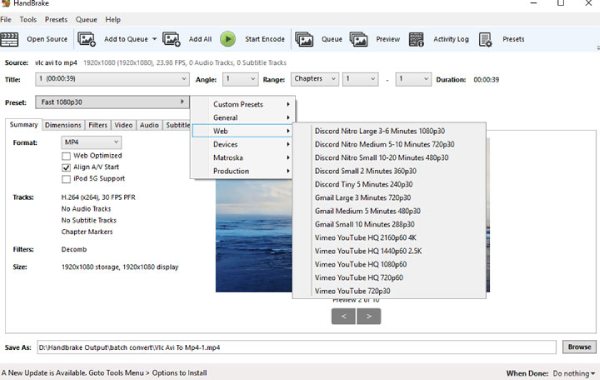
FFmpeg – Direkte kommandolinjekompressor for Discord
FFmpeg er en Discord-videokomprimeringsverktøy med CDM-støtte. Det er gratis å laste ned og kan kjøre offline, men du må sette det opp. Dette programmet er en populær løsning for videokonvertering, endring av størrelse, trimming og komprimering, og du kan også bruke det som en konverter. Du må imidlertid kjenne til koder eller kommandoer før du bruker dem til å komprimere video for Discord.
Trinn 1Åpne et terminal- eller kommandolinjeverktøy. Kjør komprimeringskommandoen, f.eks. ffmpeg -i input.mp4 -vcodec libx264 -crf 28 output.mp4
Steg 2Den resulterende output.mp4 er den komprimerte videoen.
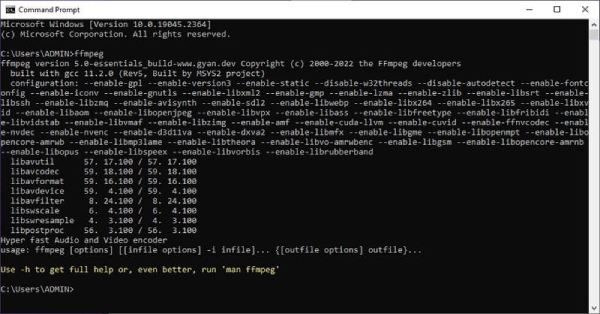
ShotCut – Fleksibel videokompressor for Discord-deling
Shotcut er gratis, åpen kildekode-programvare for videoredigering som komprimerer videoer for Discord. Den støtter ulike videokodingsformater og hundrevis av lyd- og videoformater og -koder. Brukere kan tilpasse oppløsning, bithastighet og bildefrekvens for å sikre kvalitet. I tillegg tilbyr den tidslinjeredigering, lydkontroll og andre funksjoner som bidrar til å komprimere Discord-videostørrelsen samtidig som god synkronisering opprettholdes.
Trinn 1Åpne Shotcut, importer videofilen din, og dra den inn i tidslinjen.
Steg 2Klikk på «Eksporter», velg et passende kodeformat, for eksempel H.264, og juster oppløsning, bitrate og bildefrekvens i «Avansert» for å redusere filstørrelsen.
Trinn 3Angi filnavn og lagringssted, klikk på "Eksporter fil" for å begynne å komprimere og lagre den nye videoen.
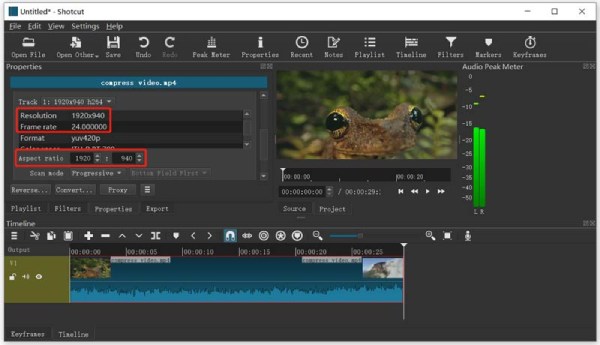
Any Video Converter – Discord-kompressor skreddersydd for opplastinger
Enhver videokonverterer kan konvertere videoer til HEVC-format for å komprimere filstørrelsen på Discord og trimme/dele videoer for en kortere lengde. Videobehandlingsytelsen forbedres med maskinvareakselerasjon. Den støtter også tilpasning av videokodek, bitrate, bildefrekvens og video-/lydkvalitet for enkel publisering i Discord.
Trinn 1Klikk på «Legg til video», og velg utdataformat i profilvinduet. Kod videoen med HEVC-kodeken.
Steg 2Nederst til høyre angir du start- og stopptidspunkter for å forkorte videoen. Klikk på «Konverter nå» for å komprimere videoen for Discord.
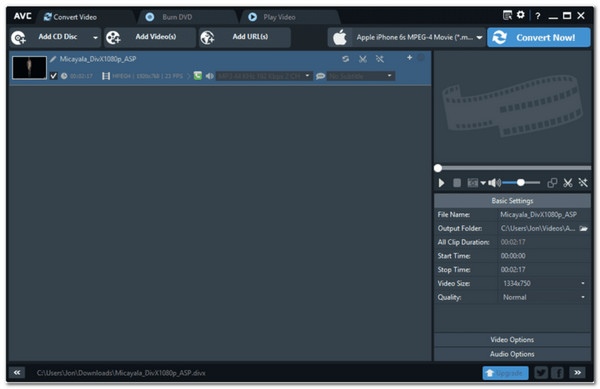
VEED. IO – Rask og enkel Discord-videokomprimering på nett
Hvis du trenger en gratis filkomprimeringsløsning for Discord på nett, er VEED.IO perfekt. Den er enkel å bruke og kan lagres uten tap. komprimere MP4, MOV og 3GP-formater, endre bildefrekvensen og mer. Den kan også legge til musikk-/bilder-/tekstoverlegg i videoer og trimme/klippe/beskjære uønskede deler. Den eksporterer imidlertid med et vannmerke og støtter bare videoer under 250 MB.
Trinn 1Åpne nettsiden for videokomprimering på VEED.IO og importer videoen.
Steg 2Velg bildefrekvens, oppløsning og komprimeringsmodus du trenger. Klikk deretter på «Komprimer video».
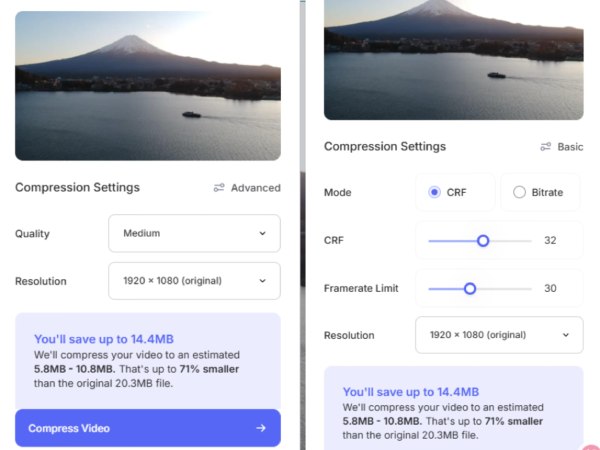
8mb.video – Enkel kompressor designet for Discords 8MB-grense
8mb.video er designet for å komprimere filer på over 100 MB til noen få megabyte, noe som er flott for å komprimere videoer for Discord. Komprimeringsalternativene er faste, og videoparametrene kan ikke justeres. Derfor er ikke videokvaliteten garantert, og videoopplastingsprosessen er veldig treg.
Skritt Åpne det offisielle nettstedet og klikk på «Bla gjennom» for å importere videoen. Velg filstørrelsen du vil komprimere. Klikk på «Last opp» for å lagre den komprimerte Discord-videoen.
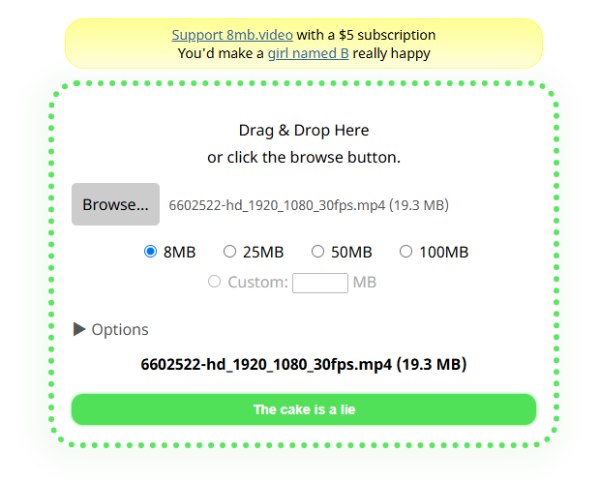
ClipChamp – Uanstrengt og nettleserbasert Discord-kompressor
ClipChamp er et nettbasert verktøy som komprimerer Discord-videoer med omfattende redigeringsfunksjoner. Det endrer størrelsen på videoen ved å endre oppløsningen, som har syv alternativer. Det tilbyr mange maler og filtre for å gjøre videoen din vakrere. Det kan imidlertid ikke velge den spesifikke størrelsen på den komprimerte Discord-filen.
Trinn 1Åpne den offisielle nettsiden for å logge inn på kontoen din. Trykk på Opprett video for å importere videoen, og dra deretter videoen til ClipChamp-tidslinjen for å trimme, dele osv. for å redigere videoen.
Steg 2Øverst til høyre velger du videoens sideforhold, og deretter klikker du på Eksporter for å velge en lavere videooppløsning og opprette en komprimert video for Discord.
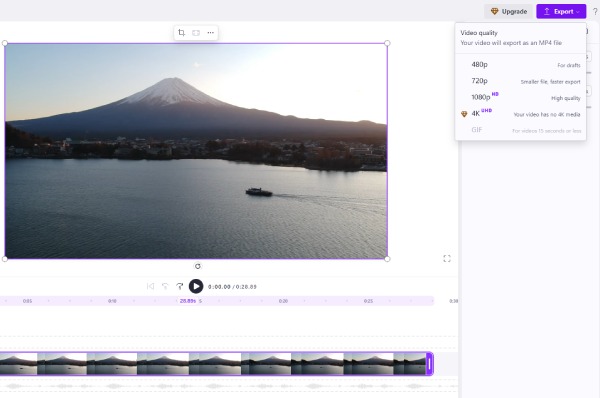
FreeConvert – Online-kompressor for tilpassbar Discord-video
FreeConvert er også en valgfri gratis online videokomprimeringsenhet for Discord-brukere. Den gir en enkel måte å komprimere videoer for Discord opptil en maksimal videofilstørrelse på 1 GB. Den konverterer videokodekformater, justerer oppløsning, bitrate osv., og angir filkomprimeringshastigheten for reduserte Discord-videofilstørrelser, slik at kvaliteten holdes så høy som mulig.
Trinn 1Åpne det offisielle nettstedet og klikk på "Velg fil" for å importere videoen.
Steg 2Bla nedover for å justere videoparameterne og komprimeringsforholdet. Du kan se den komprimerte filstørrelsen. Klikk på «Komprimer nå» for å lagre den.
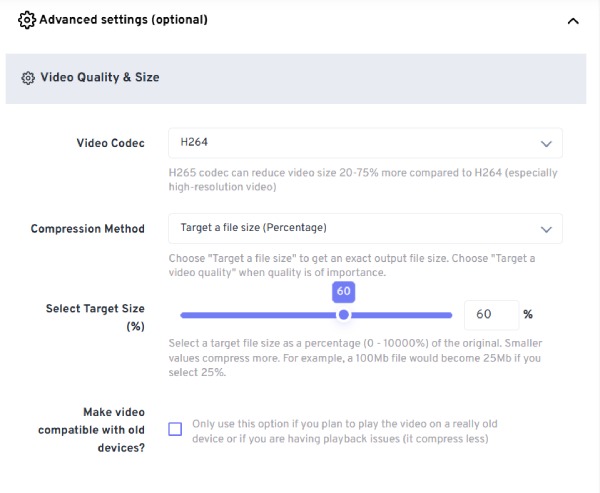
XConvert – Lett og rask online-komprimering for Discord
XConvert er også et flott nettbasert verktøy for å komprimere videoer for Discord. Det lar deg velge forskjellige komprimeringsmoduser og kodeker og komprimere flere formater, for eksempel MP4, MOV osv. Det har imidlertid ingen redigeringsverktøy, støtter ikke batchkomprimering og har færre parametere å angi.
Skritt Åpne XConvert-nettstedet og klikk på «Legg til videofil». Bla nedover for å angi modusen du vil komprimere, kodek osv. Klikk deretter på «Komprimer» og få den komprimerte Discord-videoen.
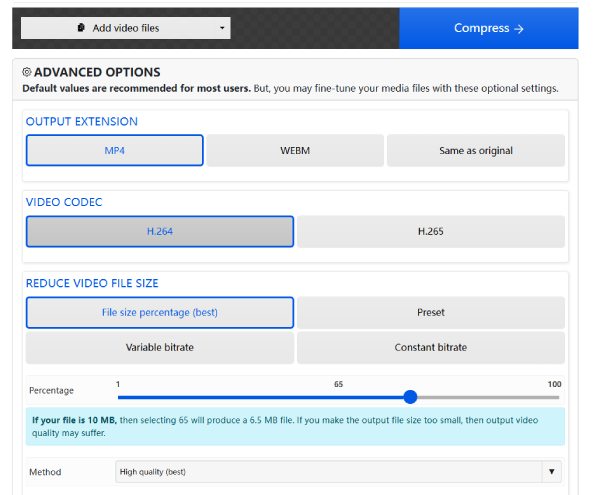
Konklusjon
Basert på anbefalingene ovenfor kan du velge skrivebordsversjonen, da den vanligvis tilbyr mer detaljerte parameterjusteringer. Nettbaserte verktøy kan også dekke dine behov hvis du trenger å komprimere videoer på tvers av forskjellige enheter. Blant verktøyene som oppfyller disse kriteriene samtidig som de opprettholder videokvaliteten, er 4Easysoft Total Video Converter er et toppvalg. Last det ned og prøv det for å oppleve de kraftige funksjonene.
100% Sikker
100% Sikker


